共计 981 个字符,预计需要花费 3 分钟才能阅读完成。
在WPS中导入并使用下载的字体是一项非常实用的技能。无论您是需要为文档添加个性化的字体,还是为了实现更好的设计效果,掌握这一技巧都能使您的工作更加高效和专业。本文将会详细介绍如何在WPS中导入下载的字体,并解答您可能遇到的一些相关问题。
相关问题
在本文中,我们将逐步介绍将下载的字体导入WPS的具体步骤。对于想要了解更多的用户,可以访问wps官方下载 或者 wps中文官网。
步骤1:下载合适的字体
1.1 选择字体网站
选择一个可信的网站下载字体是第一步。目前网络上有很多免费的字体下载网站。例如,Google Fonts 和 字体下载网站,可以提供多种风格的字体供您选择。
1.2 确认字体格式
下载前,确认您所需的字体格式。WPS通常支持常见的字体格式,如TTF和OTF。如果下载的是ZIP文件,请确保解压以获取字体文件。
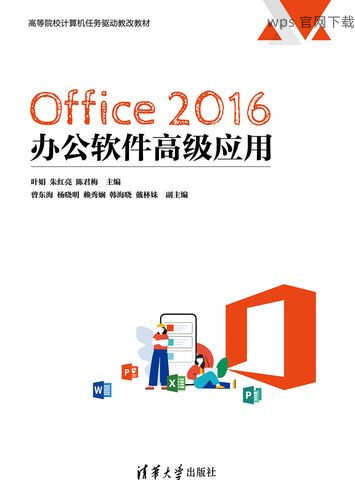
1.3 确保安全性
在下载任何字体之前,检查下载网站的安全性,确保不会误下载恶意软件。选择知名和安全的网站可以有效降低风险。
步骤2:将字体安装到系统
2.1 安装字体
安装下载的字体文件。在Windows系统中,找到下载的字体文件,右键点击它,选择“安装”选项。如果是Mac用户,可以双击字体文件,并选择“安装字体”按钮。
2.2 检查安装成功
字体安装之后,您可以通过在任何文本编辑软件中查找该字体名来验证是否安装成功。确保无误后,继续进行下一步。
2.3 重新启动WPS
在某些情况下,安装完字体后需要重新启动WPS,使其能够读取新的字体列表。确保所有应用程序关闭,然后重新打开WPS。
步骤3:在WPS中使用新字体
3.1 打开文档
启动WPS,创建一个新的文档或打开现有的文档。如果字体已安装成功,你将在字体列表中看到刚刚下载的字体。
3.2 选择字体
在工具栏中找到字体选项,点击下拉菜单,找到并选择您刚刚安装的字体。
3.3 应用字体
选择要应用新字体的文本部分,然后点击选中的字体名称,文本将会更改为您所选择的字体。确保在不同的文档中测试字体的显示效果。
导入下载的字体到WPS是一项简单但有效的操作,通过上述步骤,您可以轻松实现个性化的文档编辑。如需寻找更多字体或进行文档处理,访问wps官方下载或查阅 wps中文官网获取更多帮助。希望这篇文章能帮助您在使用WPS的过程中,提升工作效率!




